So wie Windows-Benutzer den Taskplaner haben, um verschiedene Aktionen zu bestimmten Zeiten auszuführen, haben Linux-Benutzer zwei grundlegende Befehle für diesen Prozess: Cron und Crontab.
Die auszuführenden Prozesse und Aufgaben müssen in der crontab-Datei angegeben werden.
Cron überprüft im Hintergrund jede Minute die Aufgabentabelle crontab / etc / crontab oder in / var / spool / cron auf der Suche nach den Aufgaben, die zu den angegebenen Zeiten ausgeführt werden müssen. .
Crontab ist verantwortlich für die Überprüfung des Datums und der Uhrzeit, in denen das Skript oder der Befehl ausgeführt werden soll, der Ausführungsberechtigungen und wird im Hintergrund ausgeführt.
Alle Crontab-Tasks werden im Pfad / var / spool / cron / crontabs / gespeichert.
Planen Sie eine Aufgabe mit Cron und Crontab unter Linux
Um eine Aufgabe manuell zu erstellen, müssen wir die Zeile crontab -ey ausführen, um Aufgaben eines bestimmten Benutzers zu erstellen. Wir müssen den Parameter -u gefolgt vom Benutzernamen hinzufügen:
Benutzer crontab -u
Mit der Option crontab -e sehen wir Folgendes:
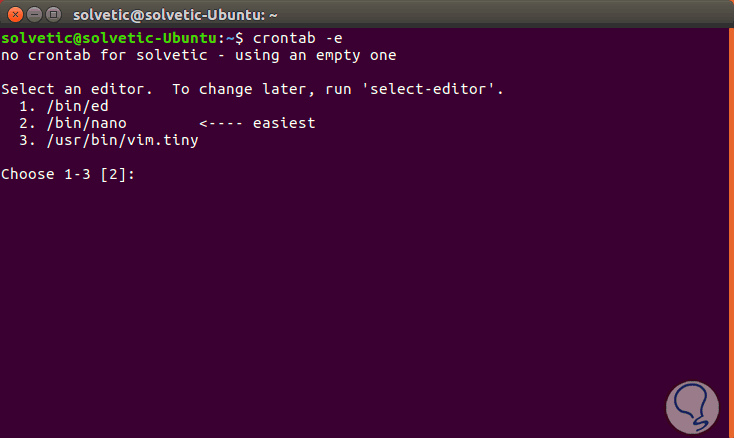
Dort wählen wir den Editor aus, mit dem die Aufgabe erstellt werden soll. Wir können sehen, dass die Empfehlung lautet, / bin / nano zu verwenden. Wir geben die Nummer 2 ein und die folgende Datei wird angezeigt:
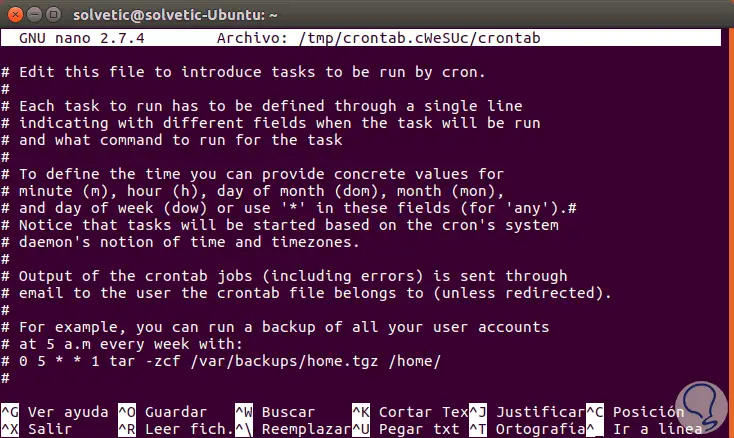
Im unteren Teil der Datei sehen wir folgende Struktur:
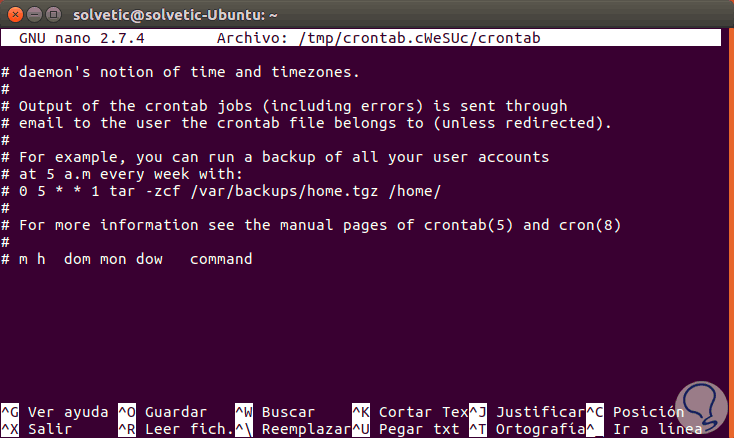
Wir haben folgende Möglichkeiten:
Wir können eine Aufgabe folgendermaßen planen:
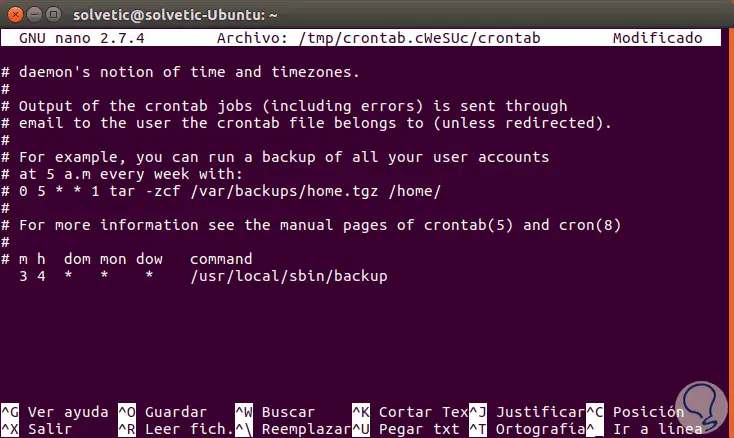
Wir speichern die Änderungen mit den Tasten
+ O Strg + O
und wir haben den Editor mit verlassen
+ X Strg + X
Um die mit Cron geplanten Aufgaben zu überprüfen, müssen wir die folgende Zeile ausführen:
cat / var / log / syslog | grep -i cron
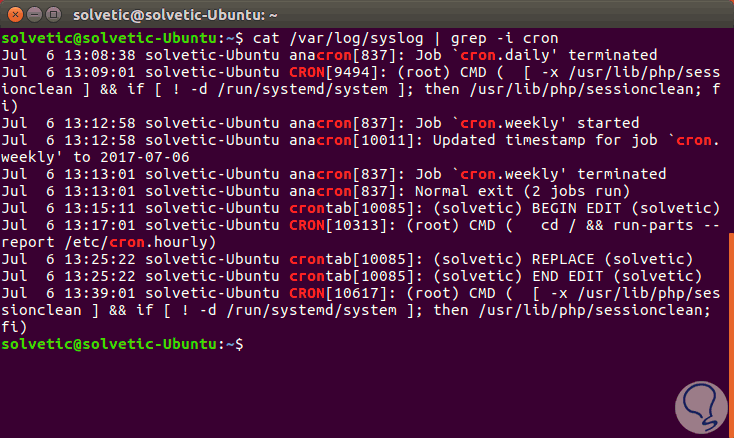
Wenn Sie den Status von Cron überprüfen möchten, führen wir den folgenden Befehl aus:
systemctl status cron
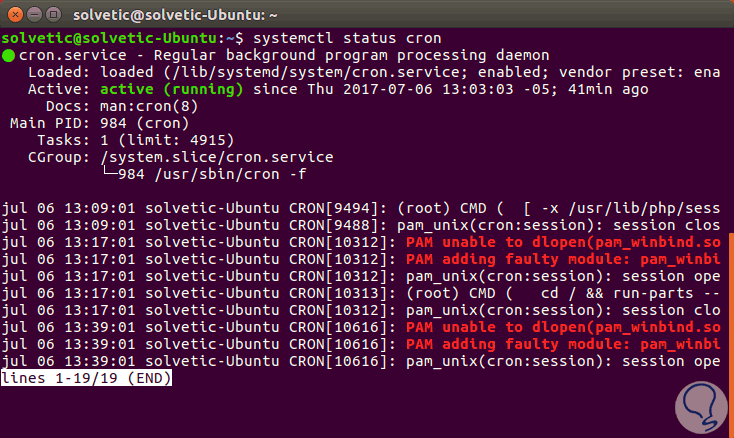
Auf diese Weise können wir dank dieser nützlichen Befehle Aufgaben erstellen.